
- Автор Lynn Donovan [email protected].
- Public 2023-12-15 23:49.
- Соңғы өзгертілген 2025-01-22 17:30.
Автотолтыруды өшіру ішінде Google Құралдар тақтасы
Кімге өшіру оның Автотолтыру мүмкіндігін пайдалану үшін кілт белгішесін басып, « Автотолтыру "қойындысы. Өшіру" Автотолтыру құсбелгісін қойыңыз өшіру бұл мүмкіндікті таңдап, «Сақтау» түймесін басыңыз.
Міне, веб-сайтымда автотолтыруды қалай өшіруге болады?
Internet Explorer шолғышында автотолтыруды өшіру
- Құралдар мәзірінің белгішесін басыңыз.
- Интернет параметрлері түймесін басыңыз.
- Мазмұн қойындысын таңдаңыз.
- Автотолтыру бөлімінде Параметрлер түймесін басыңыз.
- Пішіндердегі «Пішіндер» және «Пайдаланушы аттары мен құпиясөздер» құсбелгісін алып тастаңыз.
- Автотолтыру параметрлері терезесінде OK түймесін басыңыз.
- Интернет параметрлері терезесінде OK түймесін басыңыз.
Сондай-ақ, Google ұсыныстарын қалай өшіруге болады? 6 Жауаптар
- Кез келген браузерден Google.com сайтына (немесе жергілікті нұсқаңыз немесе iGoogle) өтіңіз.
- Жоғарғы оң жақтағы «Параметрлер» сілтемесін басып, «SearchSettings» тармағын таңдаңыз.
- «Автотолтыру» бөліміне төмен жылжып, «Іздеу жолағында сұрау болжамдарын бермеу» опциясын таңдаңыз.
- «Параметрлерді сақтау» түймесін басыңыз.
Мұнда Google-да автотолтыруды қалай қосуға болады?
Экранның жоғарғы сол жақ бұрышындағы түймесін басыңыз. таңдаңыз Параметрлер пайда болатын ашылмалы мәзірден. Пайда болған терезеде сол жақ мәзірден Құпиялылық және қауіпсіздік тармағын таңдаңыз. Астында Автотолтыру бөлімінде келесі қорапты тексеріңіз қосу веб-беттердегі пішіндерді автоматты түрде толтыру тексерілді.
Автоматты толтыру пайдаланушы атын қалай жоюға болады?
Кімге жою барлық басқа пайдаланушы аттары , «Chrome» түймесін басыңыз, «Құралдар» тармағын таңдаңыз, «Шолу деректерін өшіру» түймесін басыңыз және «Сақталғандарды жою» жанындағы құсбелгіні қойыңыз. Автотолтыру Пішін деректері." Содан кейін уақыт ауқымын "Уақыттың басы" етіп орнатып, "Шолу деректерін өшіру" түймесін басыңыз.
Ұсынылған:
Instax Mini 70 жүйесінде Flash функциясын өшіре аласыз ба?

Instax Mini 9 жарқылы туралы барлығы Жарқыл жарықтың қарқындылығына қарай реттелуі мүмкін, бірақ бұл туралы. Мини 70 жарқылы, керісінше, егер сіз күн шуақты күнде пейзаж режимін пайдалансаңыз, жанбайды, ал Mini 90-де оны толығымен өшіру мүмкіндігі бар
Сіз iPhone-да скриншотты өшіре аласыз ба?
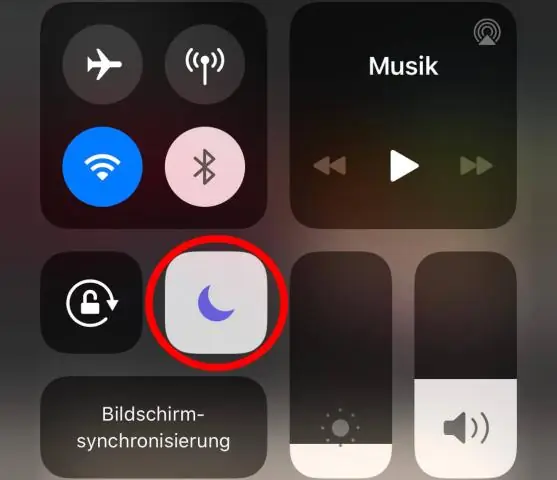
Apple Watch-тен айырмашылығы, iPhone сізге Параметрлерде скриншоттарды өшіруге мүмкіндік бермейді. iOS 12 жұмыс істейтін iPhone құрылғылары дисплей өшірілгенде скриншотты түсірмейді - оның орнына бүйірлік және дыбыс деңгейін жоғарылату түймелерін басу экранды қосады
Инкогнито тарихын өшіре аласыз ба?

Ең бастысы, кеңейтім сол тарихты инкогнито браузер терезесі ашық болғанда ғана сақтайды. Оны жапқаннан кейін тарихыңыз жойылады. Сондай-ақ браузерді өшірмес бұрын кеңейтім арқылы инкогнито журналын қолмен жоюға болады
LTE-ді өшіре аласыз ба?

IPhone телефонында Параметрлер > Ұялы > Ұялы деректер опциялары тармағына өтіп, LTE қосу немесе Параметрлер > Мобильді деректер опциясын түртіңіз және LTE қосу түймесін түртіңіз. Өшірулі: LTE өшіреді
Сіз кіріс қоңырауларды өшіре аласыз ба?
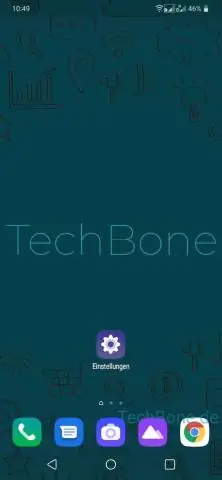
Телефоныңыздағы барлық қоңырауларды блоктау үшін Параметрлер-Мазаламау режиміне өтіп, барлық кіріс қоңыраулардың келуін тоқтату үшін түймені оңға ауыстырыңыз. Сондай-ақ бұл экранды күн сайын белгілі бір сағаттарда, мысалы, ұйықтап жатқанда қоңырауларды, мәтіндерді және хабарландыруларды жоспарлау үшін пайдалана аласыз
